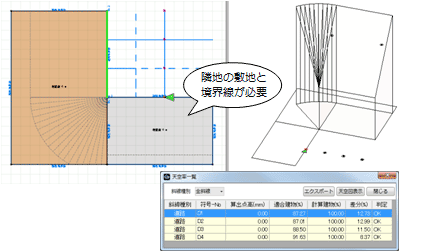適合建物
適合建物 適合建物個別
適合建物個別
用途地域や境界線にセットした計算条件から、適合建物を作成します。
用途地域(斜線勾配や立上高さ)が異なる区域、複数地盤面の高低差がある区域、2以上の前面道路の緩和適用区域などの条件も考慮して、適合建物の範囲と高さが自動設定されます。
適合建物をまとめて作成するM830110_snp_sec01
- 「適合建物」メニューから
 「適合建物」を選びます。
「適合建物」を選びます。 - 作成する斜線適合建物を選択して、「OK」をクリックします。
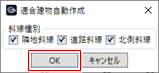
- 確認画面で「いいえ」をクリックすると、適合建物が作成されます。
また、2以上の前面道路がある場合は、2a道路の形状が描画されます。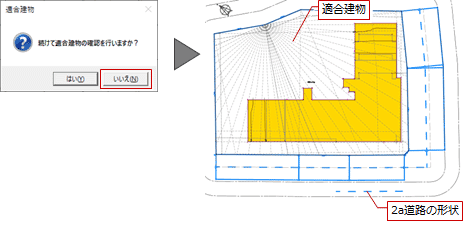
※ 確認画面で「はい」をクリックすると、 「適合建物確認」を実行した状態になります。
「適合建物確認」を実行した状態になります。 - 適合建物を選択してプロパティを確認すると、用途地域や境界線で設定した計算条件がセットされていることを確認できます。
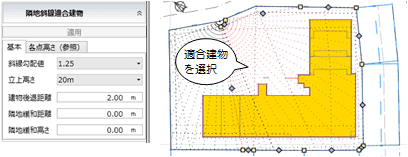
| 項目 | 内容 | |
| 道路斜線適合建物 |
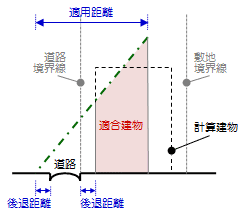
|
立ち上げ位置は道路境界線より後退距離分オフセットして、適用距離までの範囲で適合建物を作成します。 |
| 隣地斜線適合建物 |
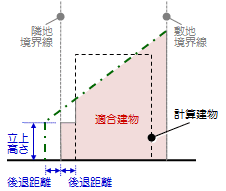
|
立ち上げ位置は隣地境界線上で、他の境界線までの範囲で適合建物を作成します。後退距離分は立上高さまでの範囲になります。 |
| 北側斜線適合建物 |
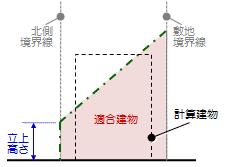
|
立ち上げ位置は隣地境界線上(道路境界線では道路対面境界線)で、他の境界線までの範囲で適合建物を作成します。後退距離の緩和項目はありません。 |
メモ
- 特定行政庁単位で異なる適合建物の作成条件は、
 「天空率設定」で設定します。
「天空率設定」で設定します。
(詳しくは、「適合建物の作成条件を変更するには」を参照) - 適合建物は、対象斜線によって3Dビューの表示色を色分けできます。適合建物の色は、
 「作図表現(ボリューム解析)」の「斜線適合建物」で設定します。
「作図表現(ボリューム解析)」の「斜線適合建物」で設定します。
(詳しくは、「適合建物の色を変更するには」を参照)
適合建物を個別に多角形入力するにはM830110_snp_sec02
特殊な敷地・道路形状により、適合建物が自動でうまく作成されない場合などは、適合建物を手入力します。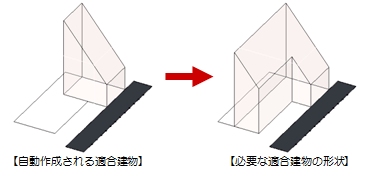
- 「適合建物」メニューから
 「適合建物個別」を選びます。
「適合建物個別」を選びます。 - 入力モードを
 「多角形」に変更します。
「多角形」に変更します。
( の操作については、「入力モード」を参照)
の操作については、「入力モード」を参照) - 参照する隣地境界線または道路境界線をクリックします。
斜線勾配や立上高さなどがプロパティにセットされます。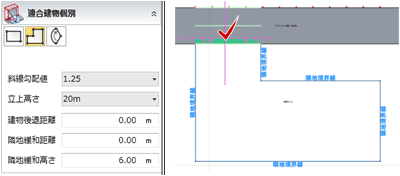
- 適合建物の形状を入力します。
後退距離などの条件を適用する場合は、それらを考慮した形状で入力します。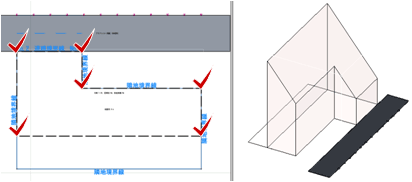
メモ
- 特定行政庁単位で異なる適合建物の作成条件は、
 「天空率設定」で設定します。
「天空率設定」で設定します。
回り込み適合建物を個別に入力するにはM830110_snp_sec03
適合建物が自動でうまく作成されない場合などは、回り込み適合建物を手入力します。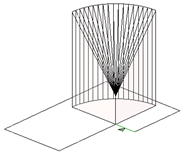
- 「適合建物」メニューから
 「適合建物個別」を選びます。
「適合建物個別」を選びます。 - 入力モードを
 「回り込み適合建物」に変更します。
「回り込み適合建物」に変更します。 - 参照する隣地境界線または道路境界線をクリックします。
斜線勾配や立上高さなどがプロパティにセットされます。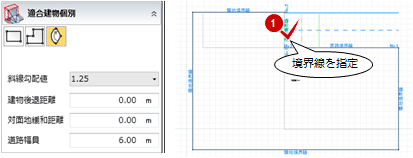
- 選択した境界線の端点をクリックします。
- 円弧の半径、開始角、終了角の順にクリックします。
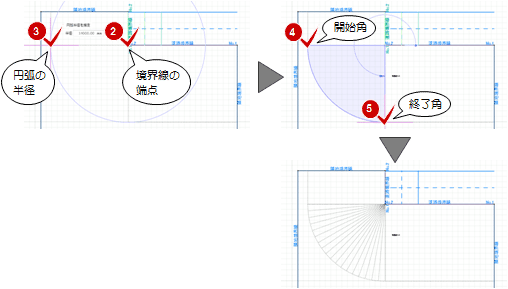
メモ
- 隣地との関係で入隅になる場合は、隣地の敷地と境界線を追加入力する必要があります。これらを入力しないと、回り込み建物の入隅可視範囲が計算されません。